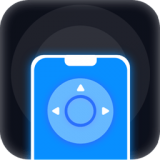win11如何设置自动关机
2025-01-09 12:56:10来源:hsysdianji编辑:佚名
对于使用windows 11系统的用户来说,自动关机功能是一个非常实用的工具,可以帮助用户按照需求定时关闭电脑。本文将详细介绍如何在windows 11系统中设置自动关机功能。
方法一:通过系统设置
1. 打开设置:首先,点击桌面左下角的“开始”菜单,然后选择“设置”选项。
2. 进入电源和睡眠设置:在系统设置界面中,找到并点击“电源和睡眠”选项。
3. 选择电源按钮和关闭设置:在电源和睡眠页面中,找到并点击“电源按钮和关闭设置”。
4. 启用自动关机:在电源按钮和关闭设置中,选择“更改当前不可用的设置”,然后勾选“启用自动关机选项”。
5. 设置时间和频率:根据自己的需求,设置自动关机的时间和频率,完成后点击确定保存设置。
方法二:使用命令提示符
1. 打开命令提示符:在键盘上按下“win+r”键,打开“运行”界面,输入“cmd”后选择“确定”选项。
2. 输入关机命令:在命令提示符界面上,输入关机命令。例如,输入“shutdown -s -t 6000”表示100分钟后自动关机(时间以秒为单位)。
3. 确认设置:按下回车键后,命令将执行,系统将在指定的时间后自动关机。

方法三:创建批处理文件
1. 新建批处理文件:在桌面或任意文件夹中,右键点击选择“新建”->“文本文档”,然后命名为“定时关机.bat”(注意将文件后缀从.txt改为.bat)。
2. 编辑批处理文件:在创建的批处理文件中,输入关机命令。例如,输入“shutdown -s -t 600”表示10分钟后关机。
3. 使用批处理文件:双击创建的批处理文件,系统将弹出提示,显示即将在指定时间后关机。
4. 取消关机:如果需要取消自动关机,可以创建一个取消关机的批处理文件,输入“shutdown -a”命令,然后双击该文件即可。
方法四:通过任务计划程序
1. 打开任务计划程序:按下“win+r”键,输入“taskschd.msc”并按回车,打开任务计划程序。
2. 创建基本任务:在任务计划程序界面中,点击左侧的“创建基本任务”,然后按照向导提示设置任务名称、触发器、操作等。
3. 设置触发器:根据自己的需求选择触发器类型(如每日、每周等),并设置具体的时间。
4. 选择操作:在操作选项中,选择“启动程序”,然后浏览选择之前创建的关机批处理文件(如shutdown.bat)。
5. 完成任务创建:检查所有设置无误后,点击“完成”。此时,自动关机任务已经设置成功,可以在任务计划程序中查看并管理该任务。
通过以上四种方法,您可以轻松地在windows 11系统中设置自动关机功能,以满足不同的使用需求。无论是通过系统设置、命令提示符、批处理文件还是任务计划程序,都能帮助您实现定时关机的目的。